От TechieWriter
Как удалить пароль из файла PDF с помощью Google Chrome: - Рассмотрим ситуацию, когда у вас PDF файл он защищен паролем, и вы хотите поделиться им с друзьями без пароля. Может показаться сложной задачей удалить пароль из файла PDF и поделиться им с друзьями. Но у нас есть для вас простое и быстрое решение. Твой собственный Гугл Хром оснащен именно этой функцией, чтобы помочь вам в такие трудные времена. Вам не нужны никакие сторонние инструменты, кроме вашего Гугл Хром браузер, чтобы удалить пароль из файла PDF. Читайте дальше, чтобы узнать об этом простом приеме, который иногда может оказаться весьма полезным. Вы можете ознакомиться с нашей статьей о как создать PDF-файл, защищенный паролем, используя Microsoft Word также.
ШАГ 1
- Найдите зашифрованный PDF-файл, который вы хотите расшифровать, и удалите уже установленный пароль.

ШАГ 2
- Теперь вам нужно перетащить этот PDF-файл на вкладку, открытую в Гугл Хром. Если вы не знаете, как это сделать, сделайте для справки следующий снимок экрана.
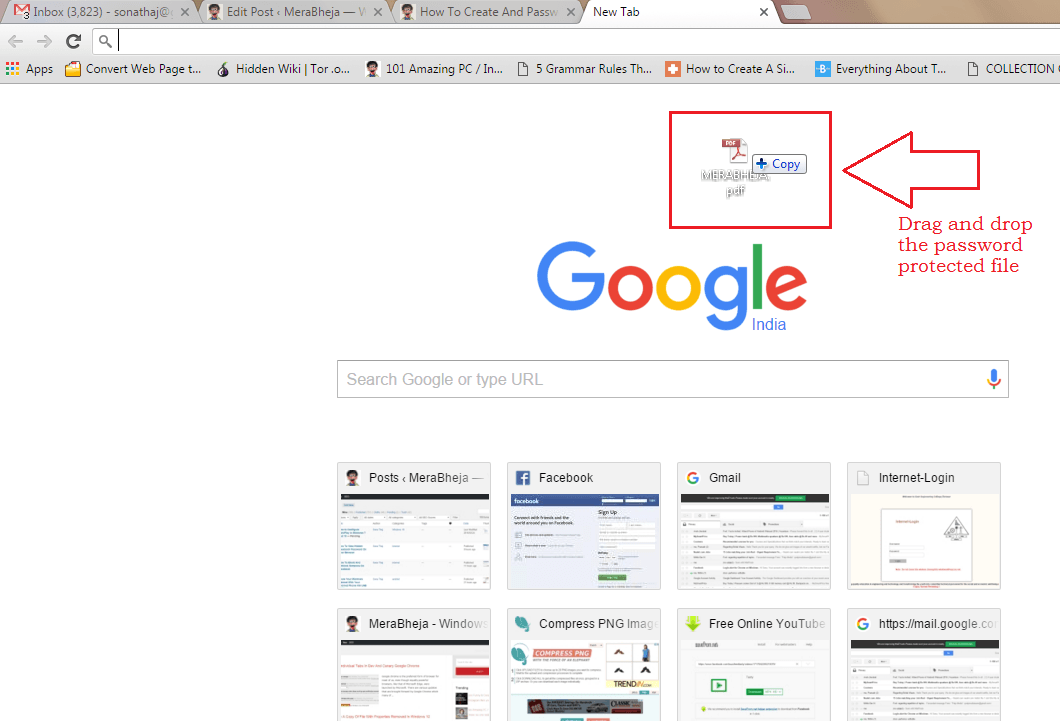
ШАГ 3
- Успешное удаление файла, как упомянуто в предыдущем шаге, приведет к Хром локально открыть файл для вас. Теперь, поскольку файл PDF защищен паролем, вам нужно ввести пароль и нажать ПРЕДСТАВИТЬ кнопку, когда вы закончите.
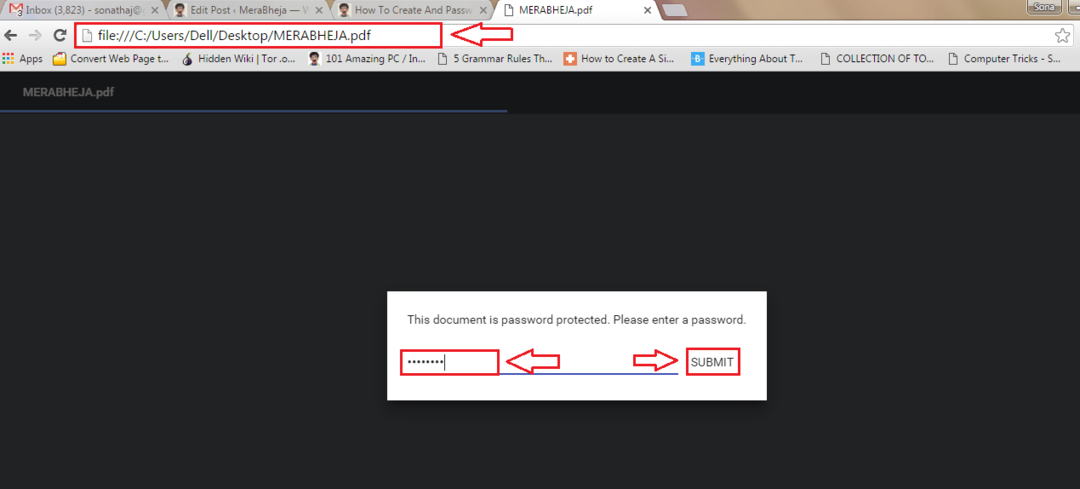
ШАГ 4.
- Когда файл откроется в вашем Гугл Хром, найдите и щелкните Распечатать значок, расположенный в верхнем углу вашего Хром окно, как показано на скриншоте.
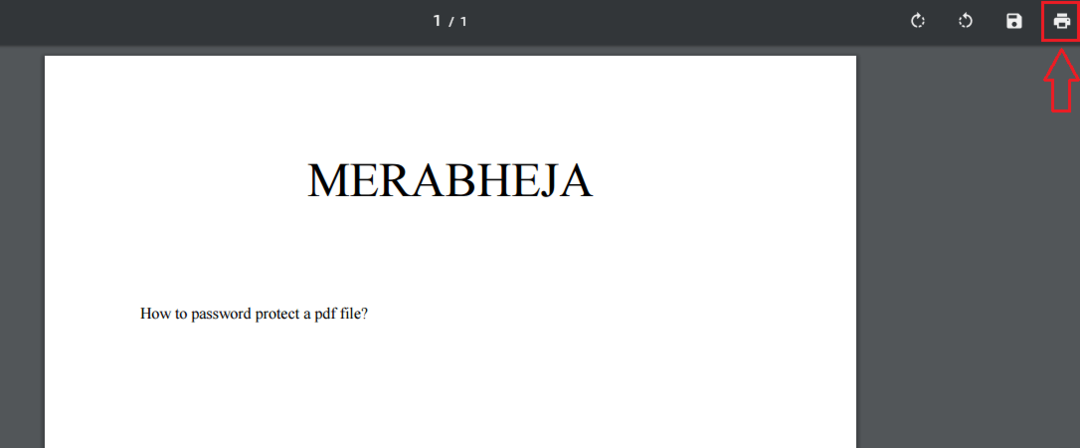
ШАГ 5.
- Боковая панель выдвигается для установки Распечатать предпочтения. Найдите вариант с именем Назначения и нажмите на Изменять кнопка.
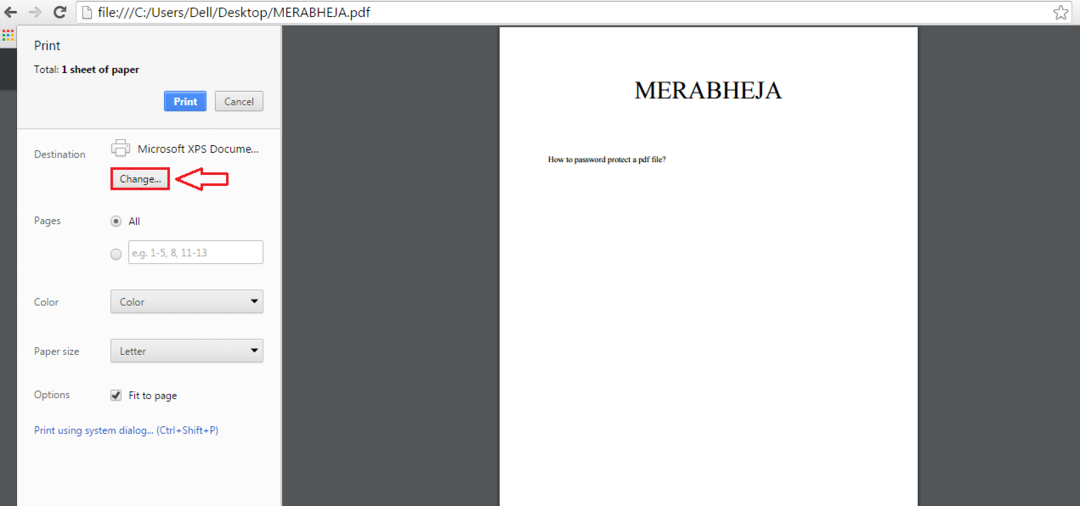
ШАГ 6.
- Теперь под Местные направления раздел, нажмите на Сохранить как PDF вариант, как показано на скриншоте ниже.
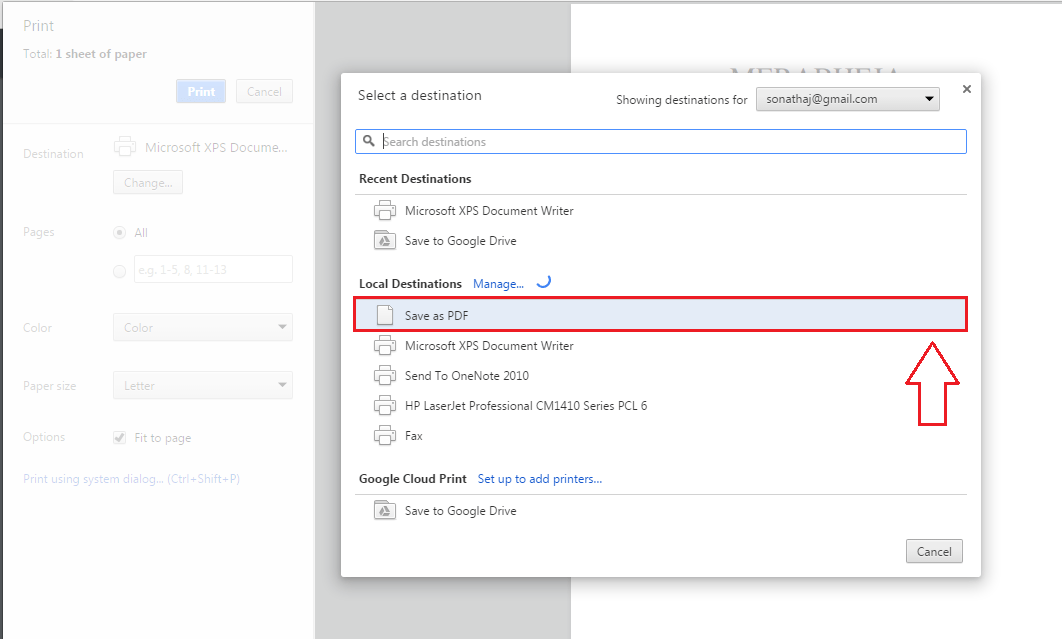
ШАГ 7.
- Теперь вам просто нужно нажать на Сохранить кнопка.
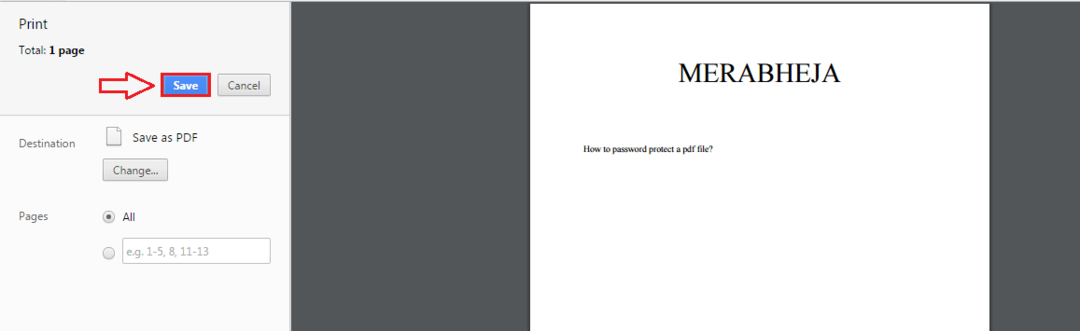
ШАГ 8.
- Когда вас попросят указать имя для вашего расшифрованного PDF-файла с удаленным паролем, укажите имя по вашему выбору. Когда все будет готово, нажмите Сохранить кнопка внизу.
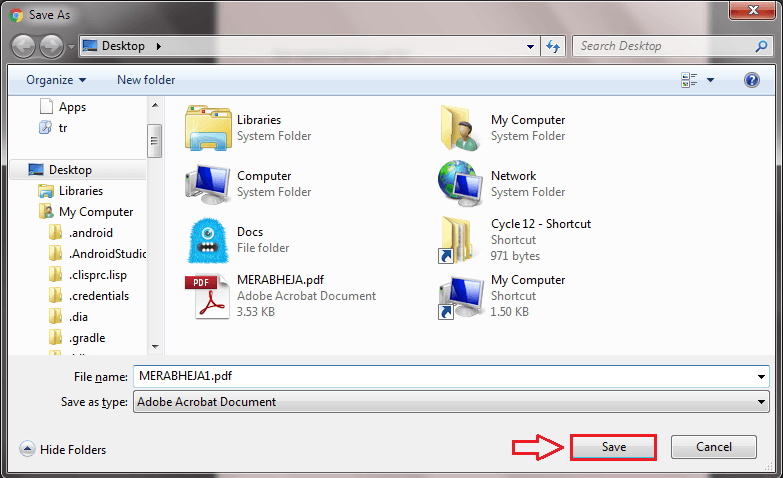
ШАГ 9.
- Перейдите в место, где сохранен файл. Дважды щелкните по нему, чтобы открыть файл с помощью программы для чтения PDF по умолчанию.

ШАГ 10.
- Вот ты где! Вам больше не нужно вводить пароль для просмотра содержимого файла. Вы можете просто открыть его, как обычно, любой другой файл.
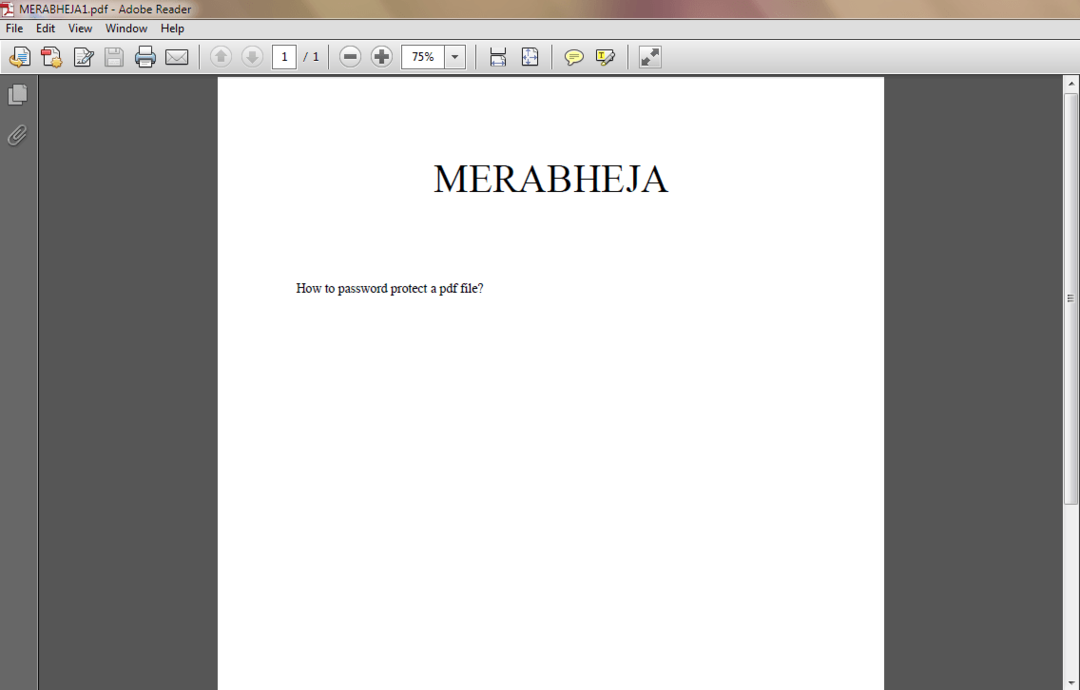
Вот как просто удалить пароль из файла PDF без помощи стороннего программного обеспечения. Попробуйте сами сегодня этот трюк. Надеюсь, статья была вам полезна.